Az adatok másolása az iPhone és az Android közötti adatátvitelhez

Adatok átviteléhez Androidról iPhone-ra vagy fordítva, használhatjuk a Copy My Data alkalmazást.

A telefon és a számítógép közötti adatátvitel, illetve a telefon és a telefon közötti fájlok átvitelének módja sokkal egyszerűbb, mivel számtalan alkalmazás támogatja az átalakítási folyamatot, mint például a Copy My Data. A Copy My Data egy ingyenes alkalmazás okostelefon-eszközökhöz, amellyel oda-vissza továbbíthatók adatok, még akkor is, ha nem ugyanazon az operációs rendszeren, Androidon és iOS-en futnak.
Az alkalmazás az Android és az iOS közötti közös WiFi hálózatra támaszkodik, hogy összekapcsolja és összekapcsolja őket. Így bármilyen típusú fájlt átvihet Androidról iOS-re vagy fordítva iOS-ről Androidra. Az átalakítási folyamat gyorsan lezajlik, és összefoglalja a sikeresen konvertált fájlokat, hogy a felhasználók könnyen kezelhessék. Az alábbi cikk bemutatja, hogyan viheti át az adatokat a Saját adatok másolása funkcióval.
Útmutató az Adatok másolása funkció használatához adatok átviteléhez
1. lépés:
Először is le kell töltenünk a Copy My Data alkalmazást Androidra és iOS-re az alábbi link alapján, majd mindkét csatlakoztatott eszközön ugyanarra a WiFi-re kell csatlakoznunk.
2. lépés:
A telepítés befejezése után a felhasználó hozzáférést biztosít az alkalmazáshoz a képernyőn megjelenő értesítés szerint.
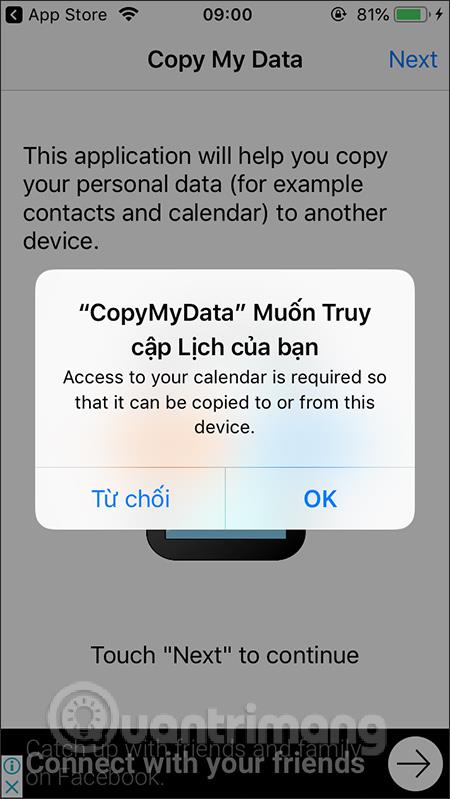
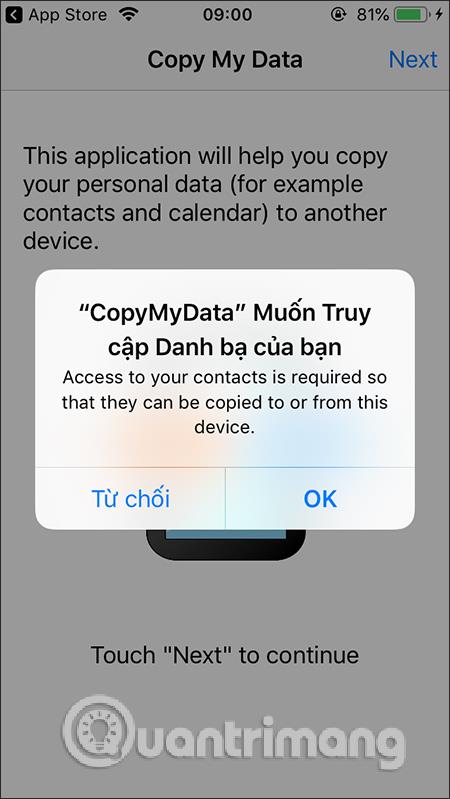
Ezután folytatjuk az adatok átvitelét iPhone-ról Androidra , tehát az iPhone képernyőjén kattintson a Címzett vagy másik eszközről WiFi-n keresztül elemre . Ha két eszköz csatlakozik ugyanahhoz a hálózathoz, a következő képernyőn megjelenik annak az Android-eszköznek a neve, amelynek adatátvitelre van szüksége .
Megjegyzés a felhasználóknak , a WiFi-n keresztül csatlakoztatott eszközök keresésének folyamata eltarthat néhány percig, ezért biztosítania kell a stabil csatlakozási forrást. Ha a csatlakoztatott eszköz neve nem található, indítsa újra az alkalmazást, és csatlakoztassa újra a WiFi-t mindkét eszközön.
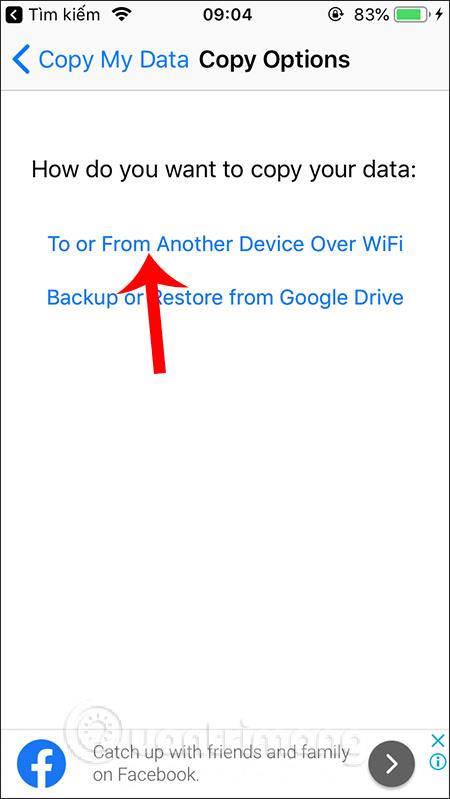
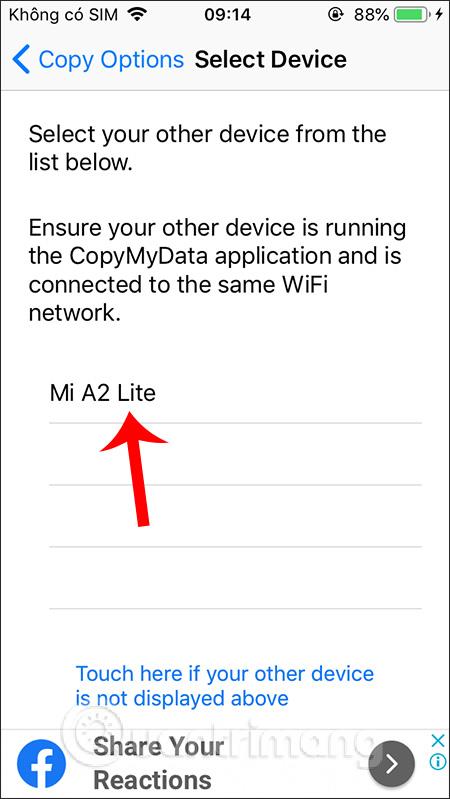
3. lépés:
Kattintson az Android-eszköz nevére a párosításhoz . Az új felületre váltva a felhasználóknak 2 különböző lehetősége van: Adatok másolása a kiválasztott eszközre (adatok átvitele iPhone-ról Androidra) és Adatok másolása a kiválasztott eszközről (adatok átvitele Androidról iPhone-ra). Ebben a cikkben az Adatok másolása a kiválasztott eszközre lehetőséget választjuk .
Jelenleg az iPhone-nak van egy csatlakozási kódja az Android-eszközhöz.
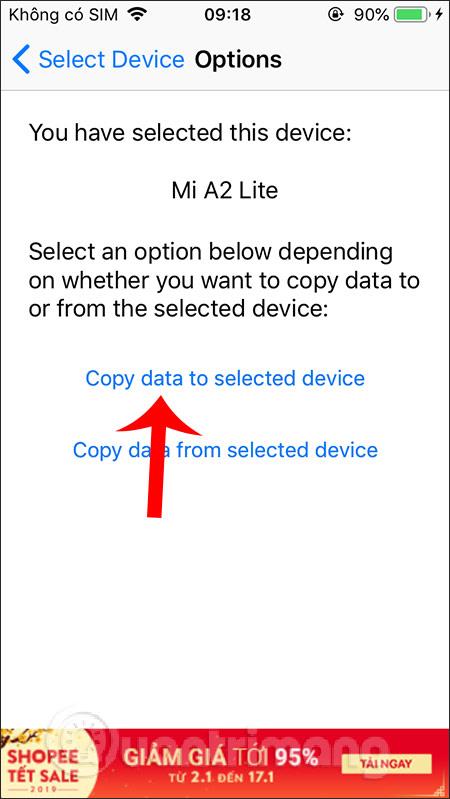
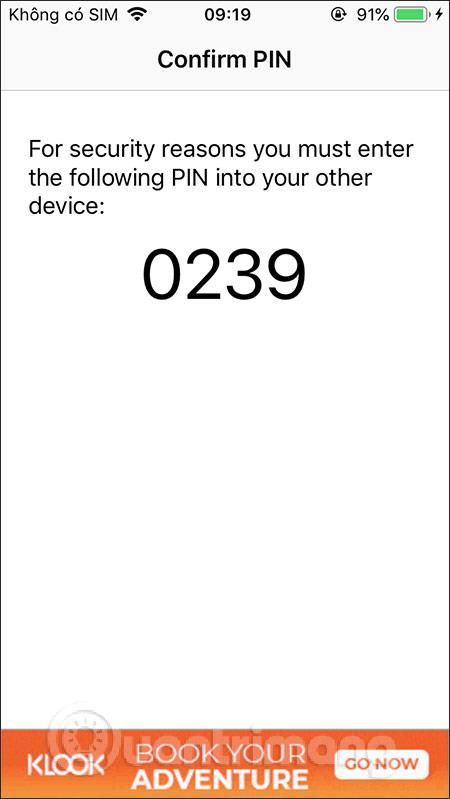
Ezt a kódot beírjuk a Copy My Data alkalmazás felületére Androidon , majd a folytatáshoz kattintson a Tovább gombra.
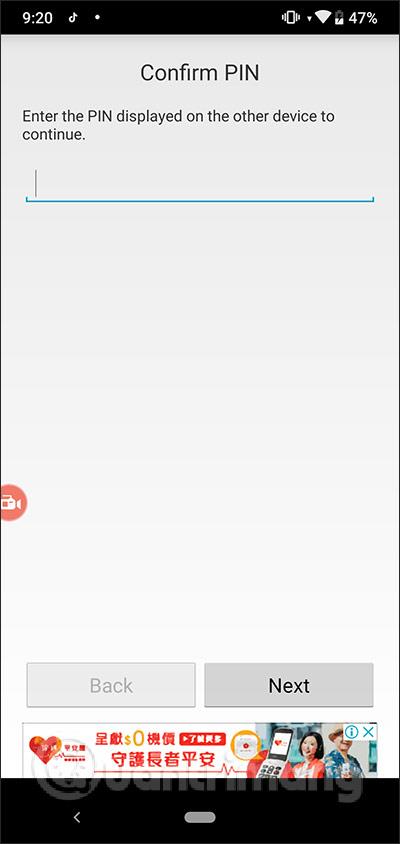

4. lépés:
Az iPhone képernyőjén megjelennek az Androidra másolni kívánt adatok . Ha nem szeretne adatokat másolni, nyomja meg a fehér kör gombot balra, majd kattintson a Tovább gombra a jobb felső sarokban a folytatáshoz.
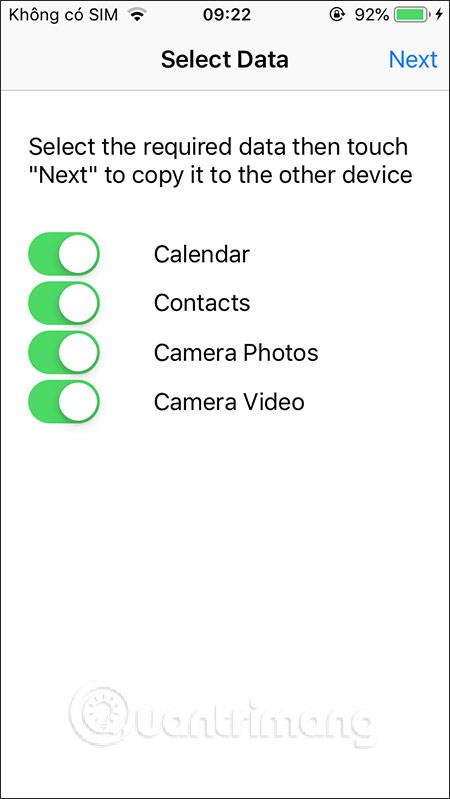
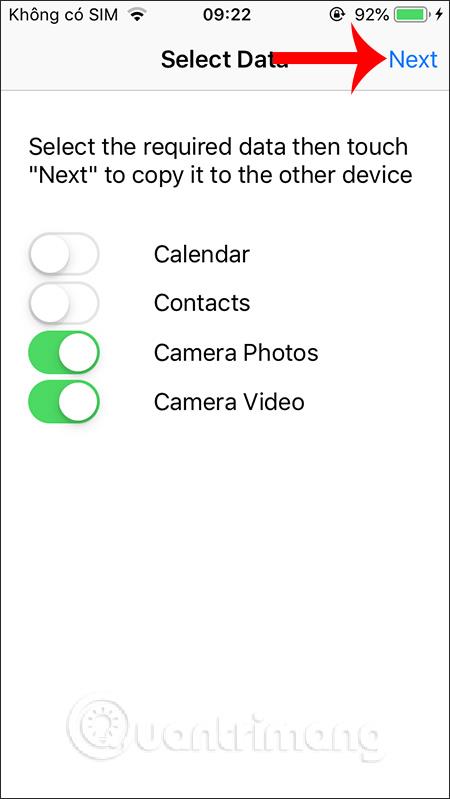
5. lépés:
Az adatátviteli folyamat azonnal megtörténik az iPhone-on az Adatátvitel felülettel. A felhasználók látni fogják a konvertált adatmennyiség részleteit. Ha az iPhone adatkonverziós folyamata sikeres, megjelenik egy összefoglaló lista az Androidra átvitt fájlok számáról, itt vannak képek és videók.
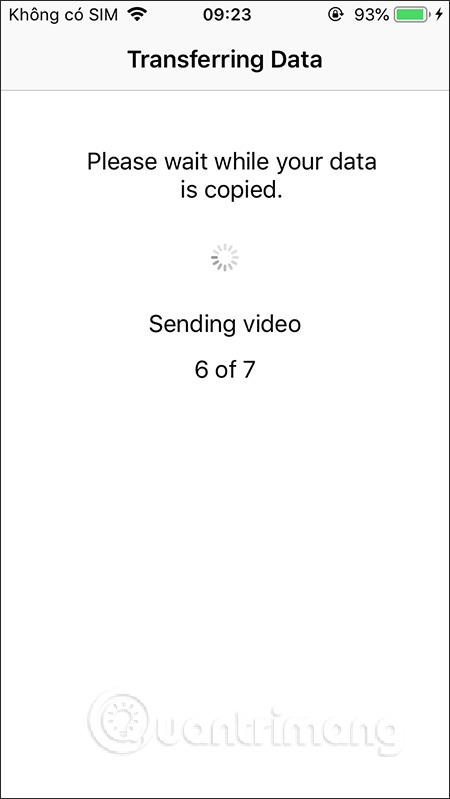
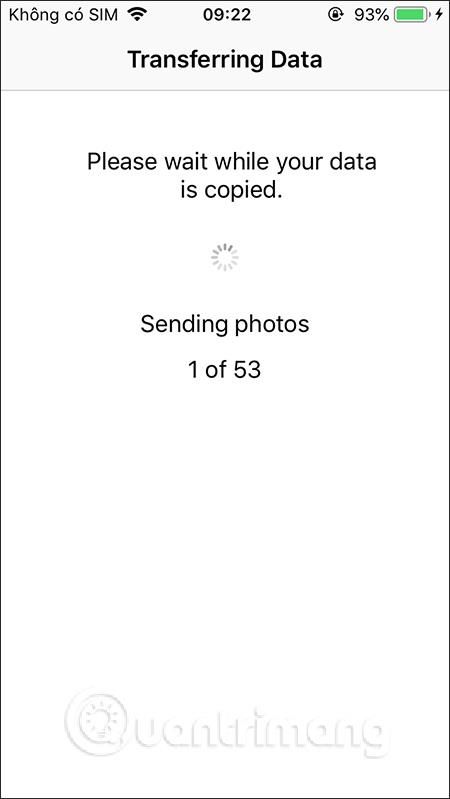
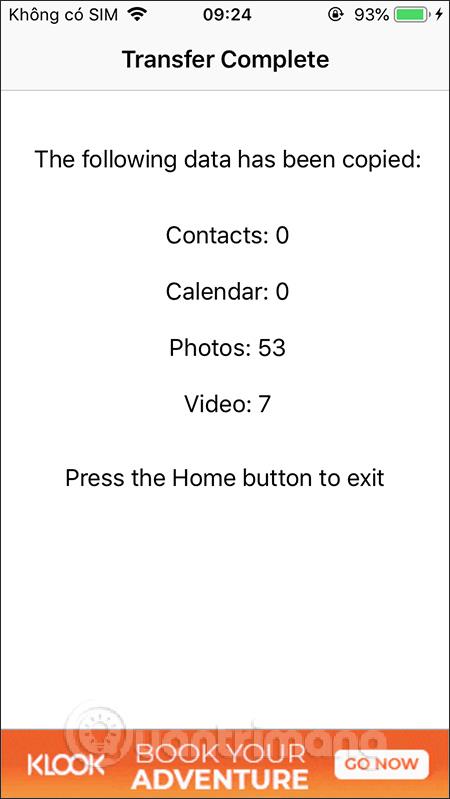
Az Android készülékek esetében az adatok fogadásának folyamata az iPhone készülékről történő adatátvitellel egy időben történik. Sikeres adatfogadás esetén egy listát is látunk a fogadott fájlok számáról. A kilépéshez kattintson a Befejezés gombra.
Megjegyzés : az adatok átvitele és fogadása során nem kapcsolhatja ki a WiFi-t vagy a telefon képernyőjét. Csak akkor, ha az átvitt fájlok számát mutató képernyő sikeres.
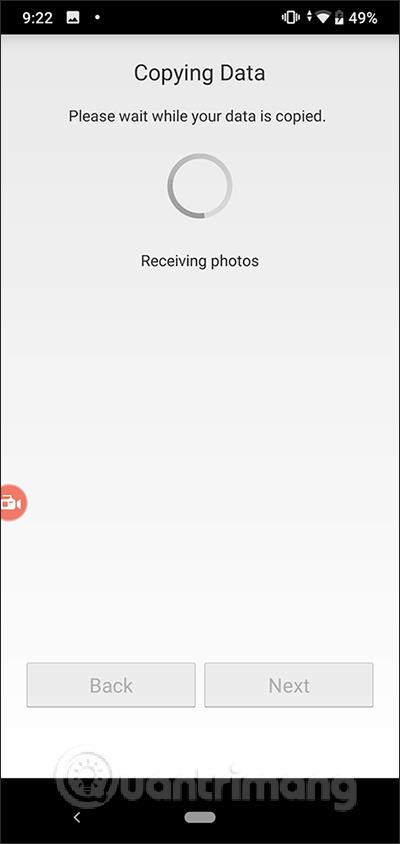
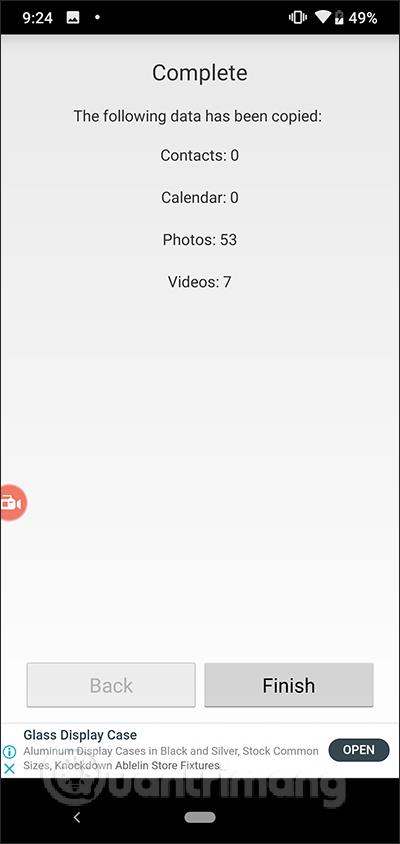
Csak a Copy My Data alkalmazással sokkal egyszerűbb az adatok átvitele az okostelefonok között. Nincs szükségünk kábelekre, és nincs szükségünk a számítógépekre, hogy közvetítő szerepet töltsenek be az adatok átvitelében. Remélhetőleg a közeljövőben a gyártó több típusú adatátvitelt biztosít a két készülék között.
Sok sikert kívánok!
A számos beviteli alkalmazásba beépített valós idejű beszéd-szöveg átalakítási funkciók révén gyors, egyszerű és egyben rendkívül pontos beviteli mód áll rendelkezésére.
Számítógépek és okostelefonok is csatlakozhatnak a Torhoz. A Tor okostelefonról való elérésének legjobb módja az Orbot, a projekt hivatalos alkalmazásán keresztül.
Az oogle olyan keresési előzményeket is hagy, amelyeket néha nem szeretné, hogy valaki kölcsönkérje a telefonját ebben a Google keresőalkalmazásban. A Google keresési előzményeinek törléséhez kövesse az alábbi lépéseket ebben a cikkben.
Az alábbiakban bemutatjuk a legjobb hamis GPS-alkalmazásokat Androidon. Mindez ingyenes, és nem szükséges rootolni a telefont vagy a táblagépet.
Idén az Android Q egy sor új funkciót és változtatást ígér az Android operációs rendszerbe. Lássuk az Android Q és a megfelelő eszközök várható megjelenési dátumát a következő cikkben!
A biztonság és az adatvédelem egyre inkább aggodalomra ad okot az okostelefon-felhasználók számára.
A Chrome OS „Ne zavarjanak” üzemmódjával azonnal elnémíthatja a bosszantó értesítéseket, hogy jobban összpontosítson a munkaterületre.
Tudja, hogyan kapcsolja be a Játék módot, hogy optimalizálja a játék teljesítményét a telefonján? Ha nem, akkor most vizsgáljuk meg.
Ha tetszik, a Designer Tools alkalmazással átlátszó háttérképeket is beállíthat a teljes Android telefonrendszerhez, beleértve az alkalmazás felületet és a rendszerbeállítások felületet is.
Egyre több 5G-s telefonmodell kerül piacra, a dizájntól a típuson át a szegmensekig.E cikkben azonnal ismerkedjünk meg a novemberben piacra kerülő 5G-s telefonmodellekkel.









